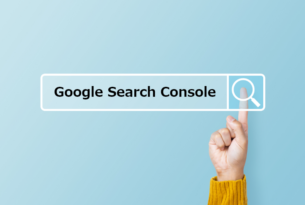目次
電話コンバージョン計測できてますか?
こんにちは!セールス&マーケティング担当のEです!
企業のWeb担当者様ならGoogleアナリティクスを見る機会は多いと思いますが、ちゃんと欲しい情報は得られているでしょうか?
たとえば、Webサイトの問合せは目標設定できていても、電話クリックコンバージョンは計測できていない企業様は意外と多く存在します。
そんな皆様のお役に立てればと思ったので、今回はGoogleタグマネージャーを使用してアナリティクスで電話コンバージョンを計測する方法をご説明いたします!
Googleアナリティクスの目標設定から
アナリティクス>管理>目標(ビュー内)>➀目標設定
ラジオボタンで「カスタム」を選択しましょう。
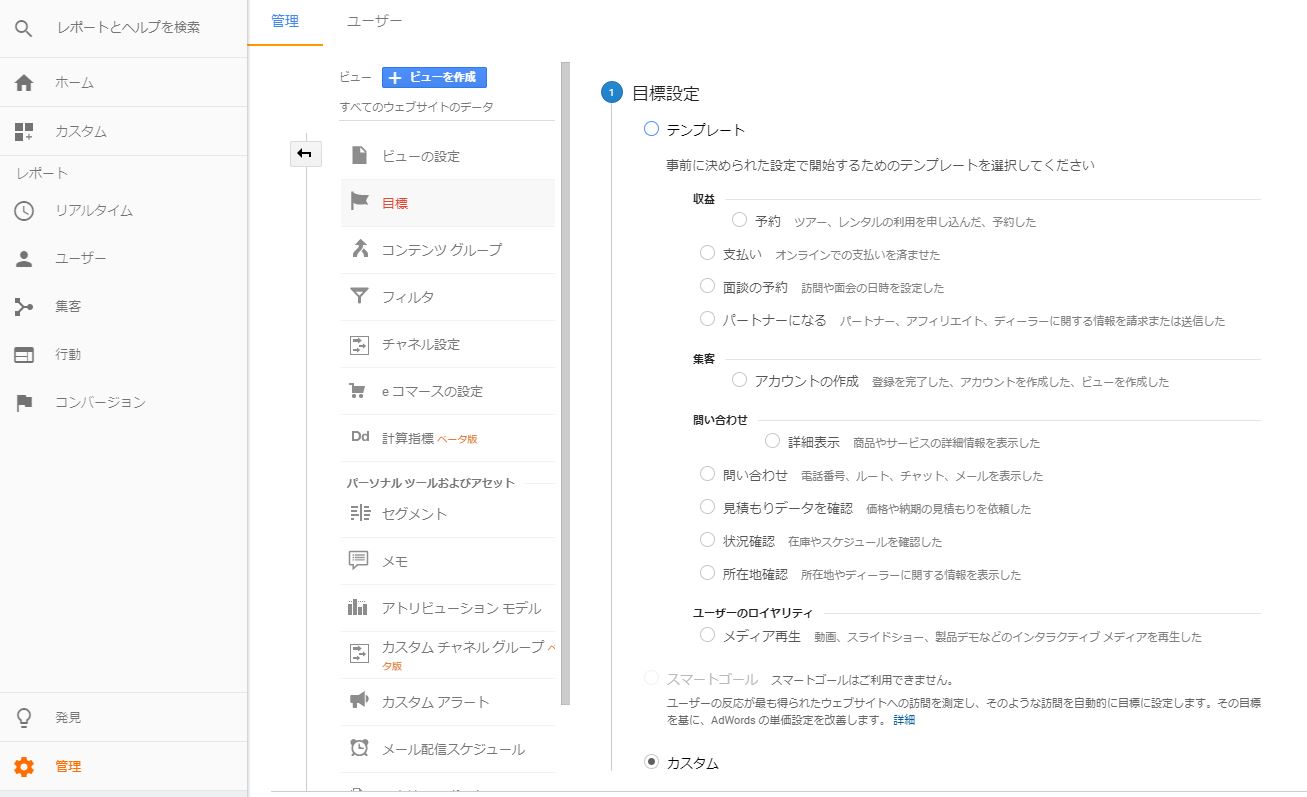
アナリティクス>管理>目標(ビュー内)>②目標説明
任意の名前を付け「イベント」を選択しましょう。
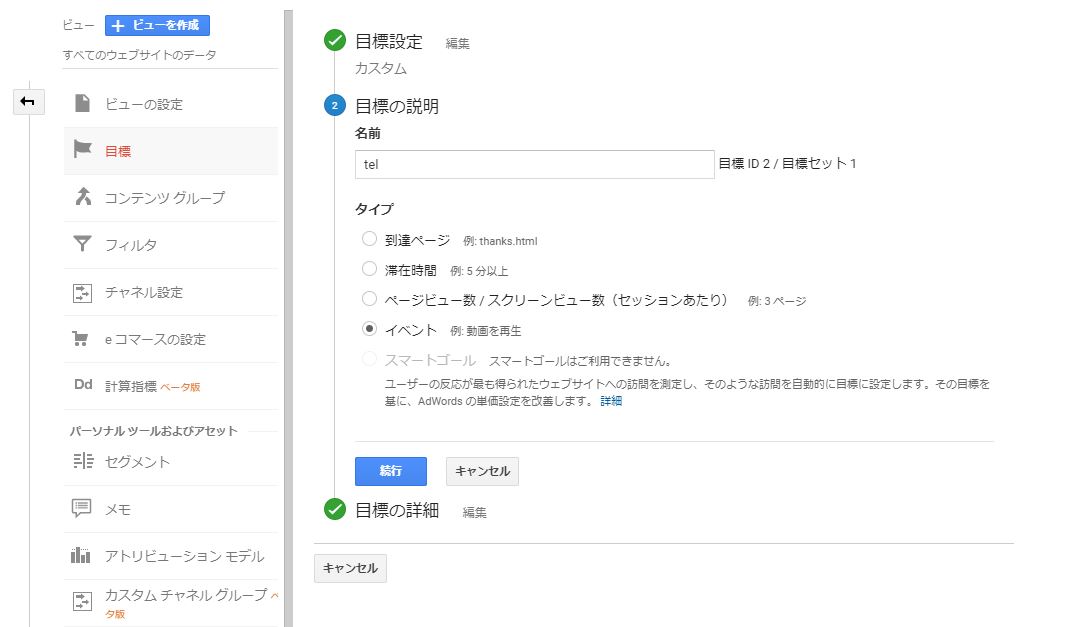
アナリティクス>管理>目標(ビュー内)>③目標の詳細
画像の通り名前を付けて保存をクリック。
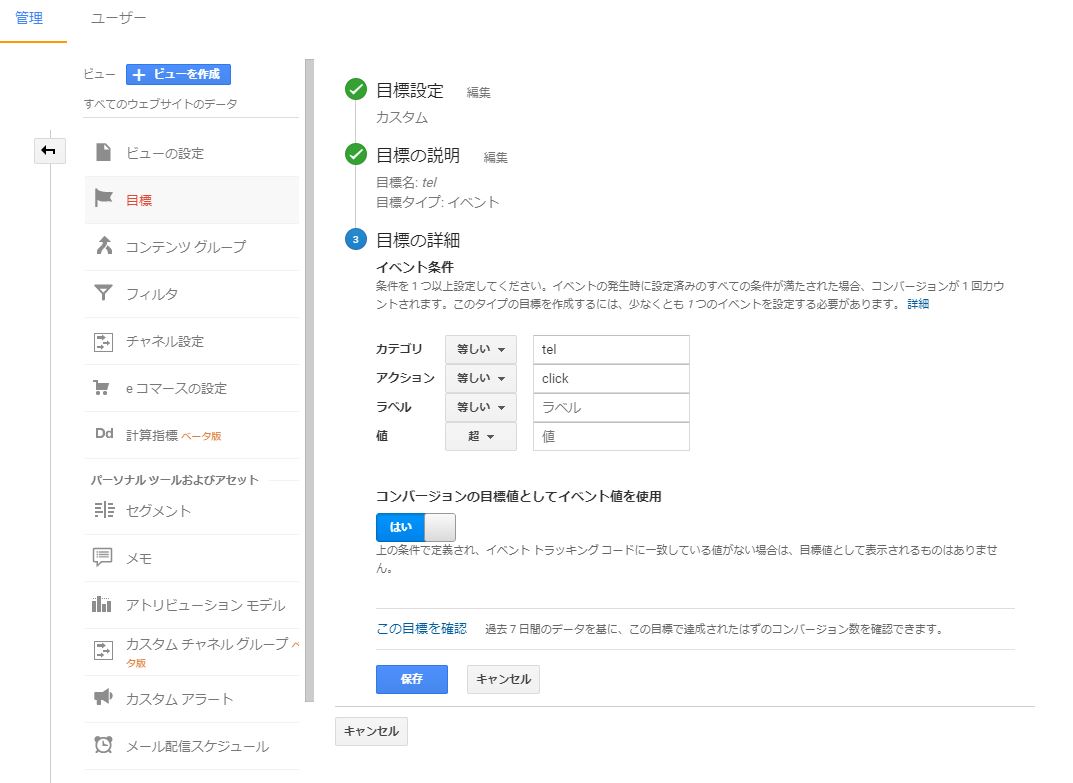
続いてタグマネージャーの設定
タグマネージャー>変数>設定
「Clicks」のカテゴリーにIDやURLなどいろいろありますが、これにすべてチェックを付けます。
これによりトリガーの設定項目にクリックイベントの設定が追加されます。
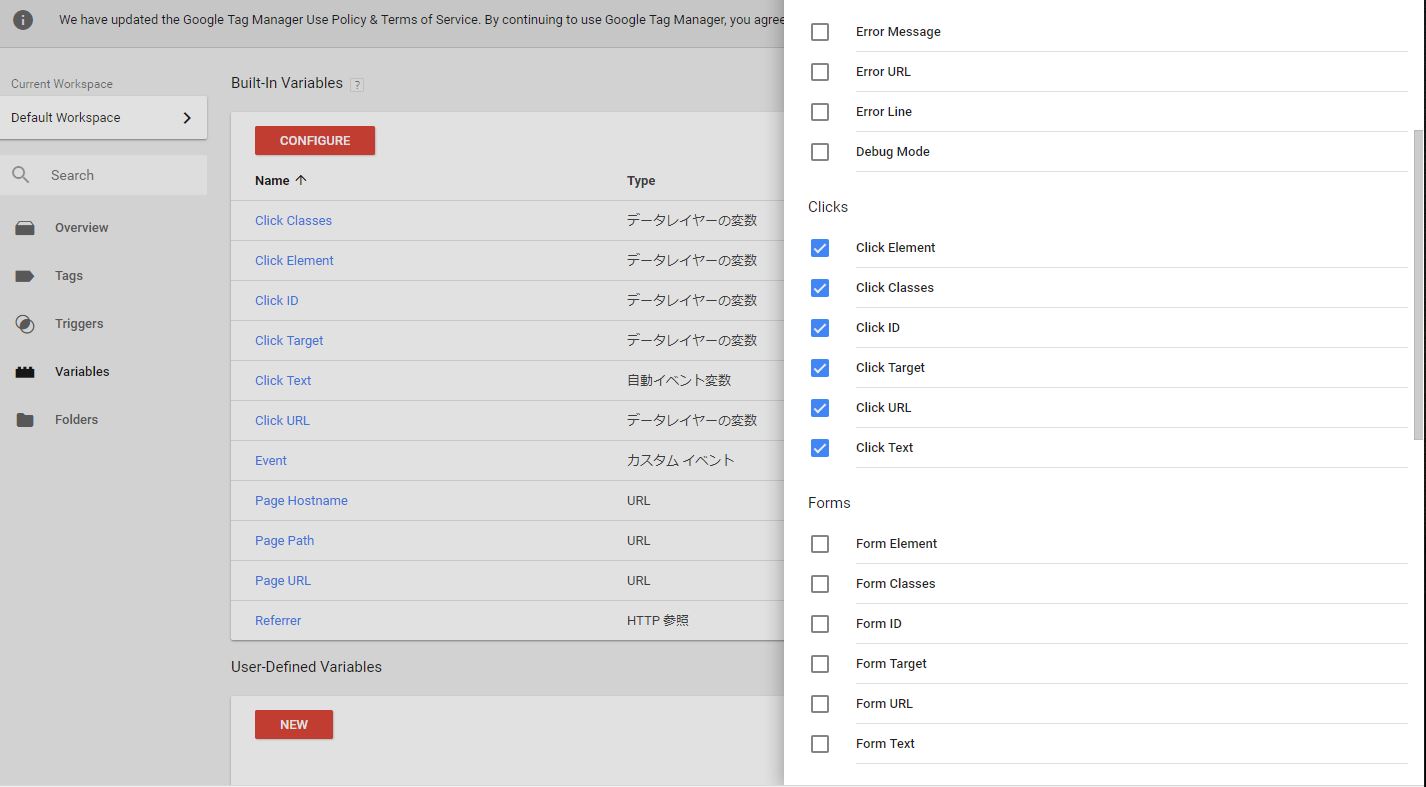
タグマネージャー>トリガー>追加>クリック>すべての要素>一部のクリック
トリガーの発火条件を決めます。
まずはクリック「すべての要素」を追加しましょう。
次に、下記の画像通り設定すればソースコード内に記載されている電話番号をクリックした条件でトリガーが発火します。
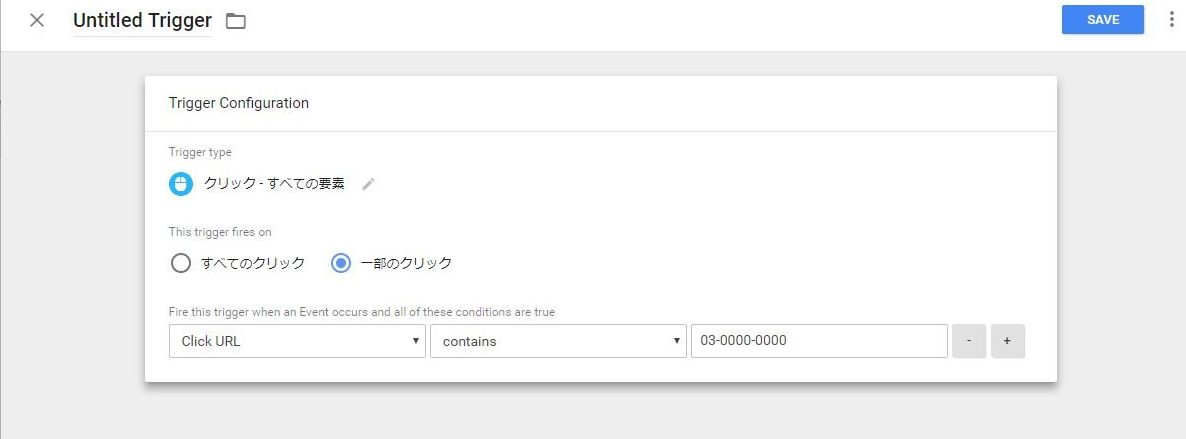
タグマネージャー>タグ>ユニバーサルアナリティクス
次に下記画像の通りタグの設定をしていきましょう。
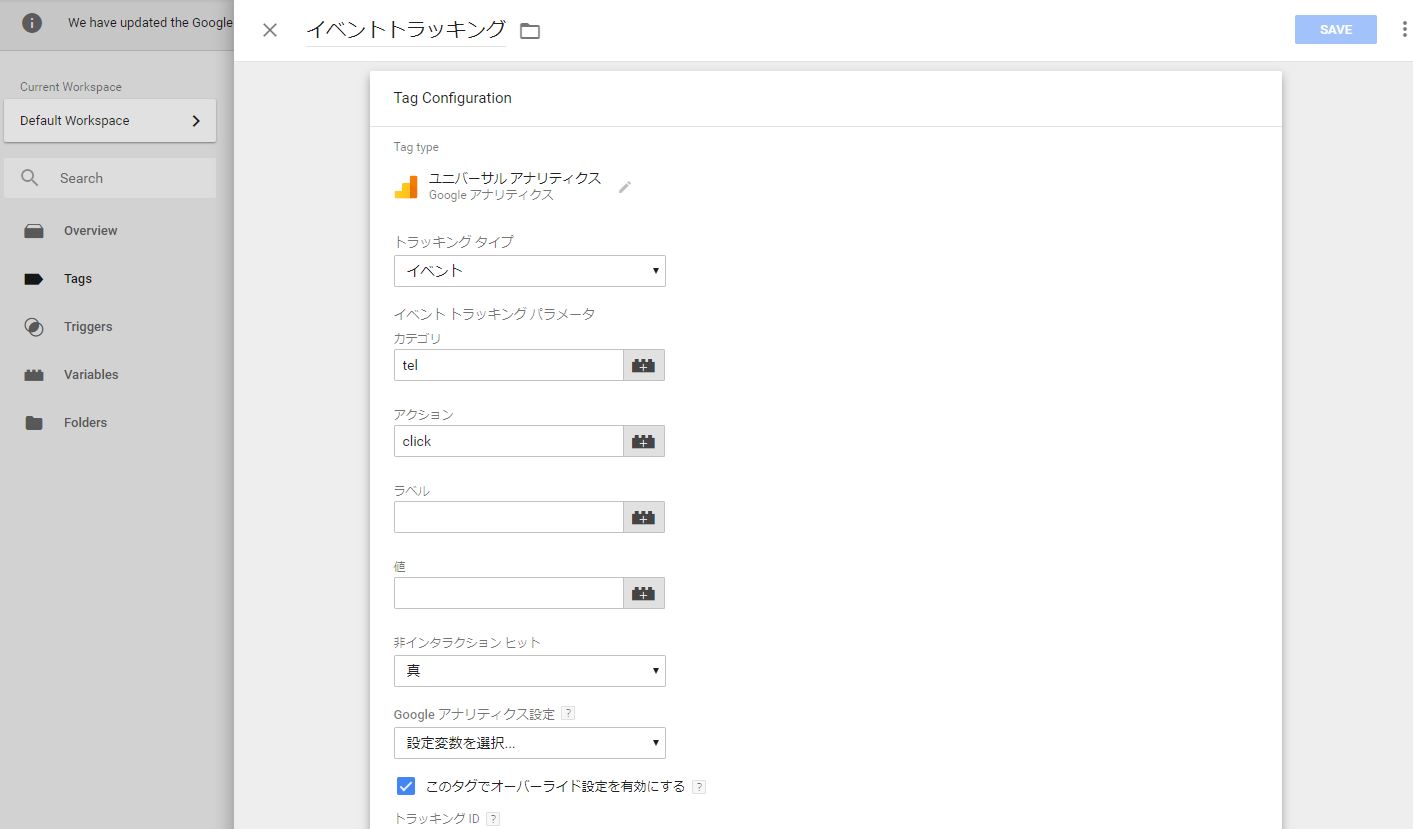
トラッキングタイプ>イベント
カテゴリ>tel
アクション>click
ラベル>空欄でOK
値>空欄でOK
非インタラクション ヒット>真
このタグでオーバーライド設定を有効にする>チェックを付ける
トラッキングID>アナリティクスのトラッキングIDを入力
トリガー>先ほど設定したトリガーを選択
このあと、タグマネージャーのプレビューでタグが埋まっていることを確認し、ボタンを押下したらタグが発火していることを確認すれば設定完了です。
タグマネージャーは最後に「公開」ボタンを押さないと設定が完了しないので注意してくださいね!
もしプレビューモードで発火の確認が出来ない場合
その場合、アナリティクス>リアルタイム>コンバージョンから動作確認をしましょう。
自前のスマホでWebサイトにアクセスし、ボタンを押下し、きちんとタグが動いていればリアルタイムコンバージョンが計測されるはずです。
これでもわからなければ当社にお問合せください!笑
拙い文章ですが最後まで読んでいただきありがとうございました!